Hướng dẫn sửa lỗi WinRAR diagnostic messages, file nén tải về bị lỗi
Sẽ có trường hợp khi giải nén bằng WinRAR nhận được thông báo lỗi WinRAR diagnostic messages trên giao diện. Khi xuất hiện báo lỗi này quá trình giải nén file sẽ dừng lại, file tải về sẽ không được giải nén nữa.
WinRAR hiện nay là một trong những phần mềm giải nén thông dụng và phổ biến, được nhiều người lựa chọn sử dụng. Và trong quá trình sử dụng sẽ có nhiều lúc việc giải nén bị lỗi, như lỗi WinRAR diagnostic messages chẳng hạn. Lỗi này xảy ra là do file tải về từ trên mạng có một file nén được chia nhỏ bị lỗi, dẫn đến tình trạng báo lỗi WinRAR diagnostic messages khi giải nén file. Tuy nhiên, cách sửa lỗi WinRAR diagnostic messages này lại vô cùng đơn giản, chúng ta có thể sử dụng ngay công cụ sửa lỗi có sẵn trên phần mềm. Bài viết dưới đây sẽ hướng dẫn bạn đọc cách khắc phục lỗi WinRAR diagnostic messages, giải nén file bị lỗi.
- Làm thế nào để nén nhiều file cùng lúc bằng WinRar?
- Giải nén file Zip, RAR,… trực tuyến không cần phần mềm
- Thiết lập WinRAR tự động xóa thư mục gốc sau khi giải nén xong dữ liệu
Cách sửa lỗi WinRAR giải nén file bị lỗi
- Tải phần mềm WinRAR
Bước 1:
Trước hết chúng ta mở file bị lỗi bằng phần mềm WinRAR. Tại giao diện nhấn vào mục Tools rồi chọn Repair archive để tiếp tục sửa file bị lỗi.

Bước 2:
Xuất hiện giao diện mới. Tại đây người dùng nhấn vào nút Browse để chọn nơi lưu file mới sau khi sửa tại dòng Folder to put the repaired archive.
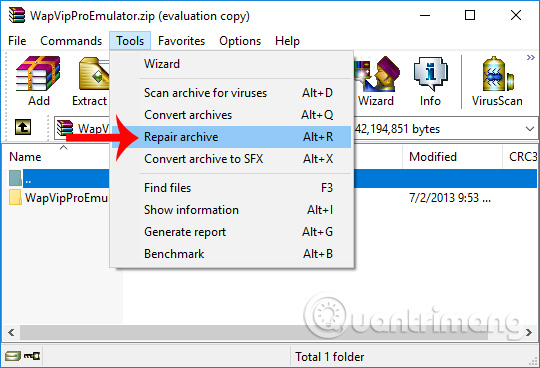
Chọn tới thư mục lưu file rồi nhấn OK.
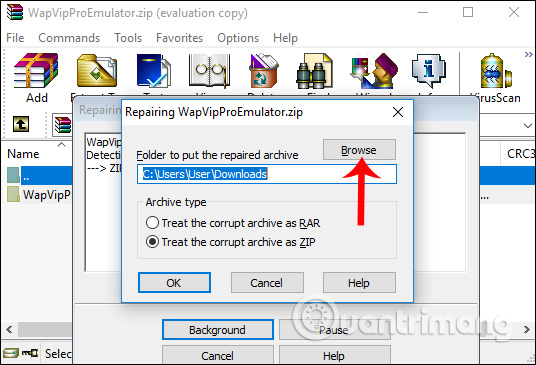
Bước 3:
Tiếp đến nhấn vào nút OK để tiến hành sửa file bị lỗi trên WinRAR. Cuối cùng bạn chờ quá trình sửa lỗi file tải trên WinRAR.
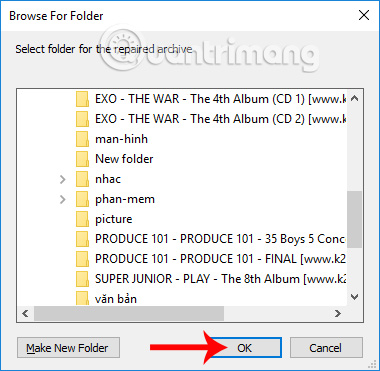
Khi quá trình sửa thành công và thông báo Done, nghĩa là quá trình sửa lỗi file đã hoàn thành. Bạn mở thư mục thiết lập lưu file sau khi sửa lúc trước và sẽ thấy file giải nén và thêm chữ rebuilt ở đằng trước.
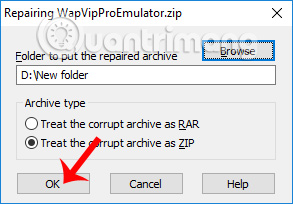
Như vậy chúng ta đã sửa xong lỗi file khi giải nén trên WinRAR, với thông báo WinRAR diagnostic messages. Ngay trên phần mềm WinRAR cũng đã có sẵn công cụ sửa lỗi file khi quá trình giải nén gặp vấn đề. Chúng ta cũng có thể sử dụng cách này trong trường hợp tải nhiều file và bị lỗi nhiều file.
Xem thêm: Làm thế nào để nén nhiều file cùng lúc bằng WinRar?
Hy vọng bài viết này hữu ích với bạn!
Originally posted 2021-10-03 10:28:24.
- Share CrocoBlock key trọn đời Download Crocoblock Free
- Cung cấp tài khoản nghe nhạc đỉnh cao Tidal Hifi – chất lượng âm thanh Master cho anh em mê nhạc.
- Cách đăng nhập 1 tài khoản Zalo trên 2 thiết bị điện thoại – Mobitool
- Tài khoản Adobe Creative Cloud bản quyền
- 100+ Những hình ảnh Meme gấu trúc bựa Trung Quốc hài hước nhất
- Bí quyết làm dạng bài tìm lỗi sai trong tiếng Anh – Ms Hoa Giao tiếp
- Những App đổi giọng trực tiếp khi chơi game trên Android – Mọt Game
Bài viết cùng chủ đề:
-
Vì sao “thanh xuân như một tách trà” lại trở thành hot trend?
-
Thang Điểm trong Tiếng Anh là gì: Định Nghĩa, Ví Dụ Anh Việt
-
Máy rửa mặt Foreo Luna Mini 2 có tốt không? Giá bao nhiêu? Mua ở đâu?
-
Top 11 cách hack like facebook trên điện thoại Android, Iphone hiệu quả nhất » Compa Marketing
-
Hướng dẫn sử dụng sketchup, giáo trình, tài liệu tự học SketchUp
-
Mã GTA bất tử, bản vice city, 3, 4, 5
-
Chơi game ẩn trên Google – QuanTriMang.com
-
Gợi ý 8 phần mềm hiện file ẩn trong USB miễn phí tốt nhất – Fptshop.com.vn
-
Top 100 Pokemon mạnh nhất từ trước đến nay mọi thế hệ – nShop – Game Store powered by NintendoVN
-
Tải ảnh từ iCloud về iPhone bằng 3 cách đơn giản – Fptshop.com.vn
-
Hướng dẫn sử dụng iphone 4s cho người mới dùng toàn tập
-
Get Mass Video Blaster Pro 2.76 Full Modules Cracked Free Download
-
Vẽ đường cong trong cad, cách vẽ đường cong lượn sóng trong autocad
-
Hướng dẫn tạo profile Google Chrome từ A đến Z – Vi Tính Cường Phát
-
Cách tạo ghi chú trên màn hình desktop Windows 10 cực đơn giản – Thegioididong.com
-
Hữu Lộc tử nạn vì đỡ cho con – VnExpress Giải trí













